- So deaktivieren Sie die Datenträgerüberprüfung unter Windows 10 oder Windows 11
- Öffnen Sie die Eingabeaufforderung
- Geben Sie den Befehl ein, um die Festplattenprüfung zu deaktivieren
- Führen Sie den Befehl aus
- Deaktivieren Sie CHKDSK über die Registrierung
- Datenträgerüberprüfung unter Windows deaktivieren
Die Datenträgerüberprüfung ist die Methode Ihres PCs, Ihre Windows-Festplatte auf Fehler zu untersuchen. Wenn es Fehler auf Ihrer Festplatte findet, versucht es diese sofort zu korrigieren. Aus einer Vielzahl von Gründen – vor allem wegen der langen Ausführungszeit – ziehen es einige Benutzer jedoch vor, den Festplattenprüfungsprozess ganz zu überspringen.
In diesem Artikel erklären wir, wie Sie die Festplattenprüfung ein für alle Mal deaktivieren können. Tauchen wir also gleich ein.
So deaktivieren Sie die Datenträgerüberprüfung unter Windows 10 oder Windows 11
Es gibt eine Vielzahl von Möglichkeiten, dies zu tun. Eine der einfachsten Methoden zum Deaktivieren der Festplattenprüfung unter Windows ist jedoch der Befehl chkntfs. Also lasst uns anfangen.
-
Öffnen Sie die Eingabeaufforderung
Gehen Sie zum Startmenü Suchleiste, geben Sie „cmd“ ein und führen Sie die Eingabeaufforderung als Administrator aus.
-
Geben Sie den Befehl ein, um die Festplattenprüfung zu deaktivieren
Geben Sie nun den folgenden Befehl in Ihr Laufwerk ein und drücken Sie Eintreten:
chkntfs /x Laufwerk:
„Laufwerk“ steht hier für das Laufwerk, das Sie von Ihrem Scan ausschließen möchten. -
Führen Sie den Befehl aus
Sobald Sie den obigen Befehl ausführen, wird Ihre Festplattenprüfung deaktiviert.
Deaktivieren Sie CHKDSK über die Registrierung
Wenn die obige Methode nicht funktioniert, können Sie Ihr Glück mit der Windows-Registrierung versuchen. Die Registrierung ist eine Datenbank mit Informationen über die verschiedenen Software- und Hardwareeinstellungen Ihres PCs.
Es überrascht nicht, dass Sie den Registrierungseditor auch für eine Vielzahl anderer Dinge verwenden können. und in diesem Fall bedeutet dies, dass Sie auch die Überprüfung Ihrer Festplatte deaktivieren können. So können Sie loslegen.
- Gehen Sie zum Startmenü Suchleiste, geben Sie „Registrierungseditor“ ein und wählen Sie die beste Übereinstimmung aus.
- Erweitern Sie im Registrierungseditor den Schlüssel HKEY_LOCAL_MACHINE und klicken Sie auf SYSTEM > CurrentControlSet > Steuerung.
- Klicken Sie dort auf die Sitzungsmanager und doppelklicken Sie auf BootExecute.
- Stellen Sie die Wertdaten im folgenden Dialogfeld auf ein autocheck autochk k:Laufwerk (wobei Laufwerk das Laufwerk ist, das Sie kündigen) und klicken Sie auf OK.
Die Datenträgerüberprüfung wird deaktiviert, sobald Sie die obigen Schritte ausgeführt haben. Und wenn Sie es in Zukunft wieder aktivieren möchten, müssen Sie nur noch einmal autocheck autochk * in den Wert Datenaustausch eingeben, und alles ist wieder normal.
Datenträgerüberprüfung unter Windows deaktivieren
Festplattenüberprüfung ausführen, oder CHKDSK, ist eine praktische Möglichkeit, die Gesundheit Ihres PCs zu suchen und zu pflegen. Der Vorgang dauert jedoch seine Zeit. Wenn Sie es also eilig haben, können Sie die oben genannten Methoden befolgen, um alle Festplattenprüfverfahren zu stoppen, die Sie möglicherweise überhaupt aktiviert haben.
FAQ
Wie überspringe ich die Festplattenprüfung auf Laufwerk C in Windows 10?
Klicken Sie auf das Startmenü und geben Sie „Eingabeaufforderung“ ein. Klicken Sie mit der rechten Maustaste auf die Eingabeaufforderungs-App und wählen Sie Als Administrator ausführen. Möglicherweise müssen Sie den Benutzerzugriff zulassen. Um die Festplattenprüfung auf Laufwerk C zu überspringen, geben Sie Folgendes in die Konsole ein und drücken Sie die Eingabetaste. Sie können C durch jedes Laufwerk ersetzen, das Sie überspringen möchten.
Was ist eine Festplattenprüfung in Windows 10?
Festplattenprüfungen werden von Windows automatisch ausgelöst, wenn der Computer nicht sauber heruntergefahren wurde, wenn ein Problem mit dem Dateisystem oder der Festplatte erkannt wurde und aus anderen Gründen.
Wie deaktiviere ich die Festplattenüberprüfung beim Start von Windows 10?
Eine einfache Möglichkeit, die Festplattenprüfung beim Windows-Start zu deaktivieren, ist die Verwendung des Befehls chkntfs. Gehen Sie wie folgt vor: Klicken Sie auf das Startmenü und geben Sie „Eingabeaufforderung“ ein. Klicken Sie mit der rechten Maustaste auf die Eingabeaufforderungs-App und wählen Sie Als Administrator ausführen. Möglicherweise müssen Sie den Benutzerzugriff zulassen. Um die Festplattenprüfung auf Laufwerk C zu überspringen, geben Sie Folgendes in die Konsole ein und drücken Sie die Eingabetaste.
Wie vermeide ich die Datenträgerüberprüfung?
Wenn Sie die Festplattenprüfung nur ungern durchführen möchten, können Sie sie umgehen, indem Sie der Meldung „Um die Festplattenprüfung zu überspringen, drücken Sie eine beliebige Taste innerhalb von xx Sekunden (s)“ folgen.
Wie führe ich die Windows 10-Festplattenprüfung beim Start über die erweiterten Optionen aus?
So führen Sie die Windows 10-Festplattenprüfung beim Start über den Bildschirm „Erweiterte Optionen“ aus Wenn Sie wissen, wie Sie auf erweiterte Startoptionen in Windows 10 zugreifen, können Sie im Bildschirm „Erweiterte Optionen“ die Option „Eingabeaufforderung“ auswählen, um Ihren Computer im Fenster „Eingabeaufforderung“ zu starten.
Wie deaktiviere ich CHKDSK in Windows 10?
Wenn CHKDSK bei jedem Neustart beim Start ausgeführt wird, können Sie es mit der Eingabeaufforderung deaktivieren, wenn Sie möchten. Drücken Sie Windows + R, geben Sie cmd ein und drücken Sie Strg + Umschalt + Eingabe, um die Eingabeaufforderung mit erhöhten Rechten zu öffnen.
Wie deaktiviere ich die Datenträgerüberprüfungsaufgabe in Windows 10?
Drücken Sie die Tasten Windows + X, um das Kontextmenü aufzurufen, wählen Sie Eingabeaufforderung (Admin) und klicken Sie hinein. Geben Sie im Eingabeaufforderungsfenster den Befehl < chkntfs /x C: > ein, wenn Ihr Ziel darin besteht, eine Datenträgerüberprüfungsaufgabe auf dem zu deaktivieren C: Laufwerk. #2. Verwenden des Registrierungseditors von Windows 10
Wie führe ich eine Festplattenprüfung auf einem Windows-Computer durch?
Öffnen Sie eine Eingabeaufforderung als Administrator in Windows. Geben Sie den folgenden Befehl ein und drücken Sie die Eingabetaste. Wenn eine chkdsk-Aufgabe geplant ist, erhalten Sie eine ähnliche Antwort wie „chkdsk wurde manuell für die Ausführung beim nächsten Neustart geplant. ” Wenn auf Ihrem Laufwerk ein Dirty Flag gesetzt ist, erzwingt das System beim nächsten Neustart eine automatische Festplattenprüfung.
Wie deaktiviere ich die geplante Festplattenprüfung auf Laufwerk C in Windows?
Wenn Sie eine geplante Festplattenprüfung auf Laufwerk C: deaktivieren möchten, geben Sie den folgenden Befehl ein und drücken Sie die Eingabetaste. Öffnen Sie den Registrierungseditor. Navigieren Sie zu den folgenden Schlüsseln: Doppelklicken Sie im rechten Bereich auf den Multi-String-Wert „ BootExecute “.
Wie überprüfe ich den Festplattenfehler in Windows 10?
Check Disk Windows 10 [5 Lösungen]: 1 Windows-Sicherheit und -Wartung 2 Windows-Eigenschaften 3 Chkdsk cmd 4 Chkdsk-Alternative 5 Kostenloses Tool zur Überprüfung von Festplattenfehlern
Wie führe ich eine Festplattendiagnose in Windows 10 durch?
Eine andere Möglichkeit, eine Datenträgerdiagnose in Windows 10 durchzuführen, ist die Verwendung von CMD. Wann immer Sie feststellen, dass Ihre Festplatte schlecht funktioniert, können Sie CHKDSK ausführen, um die Aufgabe zu erledigen.So führen Sie CHKDSK aus, um Festplattenfehler in Windows 10 zu reparieren. Schritt 1.
Was ist das Check-Disk-Tool?
Neben CHDKSK gibt es ein weiteres Tool, das als Microsoft ScanDisk bekannt ist, und einige Benutzer nehmen es auch als Check Disk-Tool. Es ist als diagnostisches Hilfsprogramm definiert, das die Überprüfung und Reparatur von Dateisystemfehlern auf einem Laufwerk unterstützt (von Wikipedia).

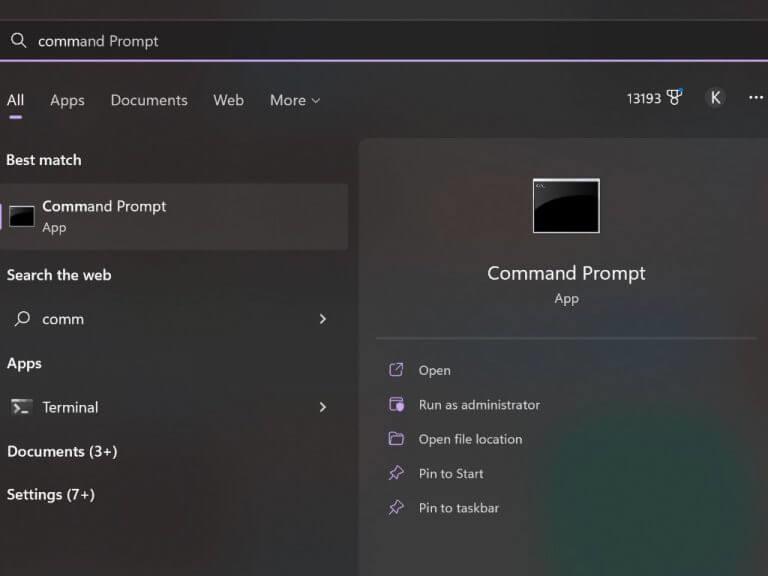
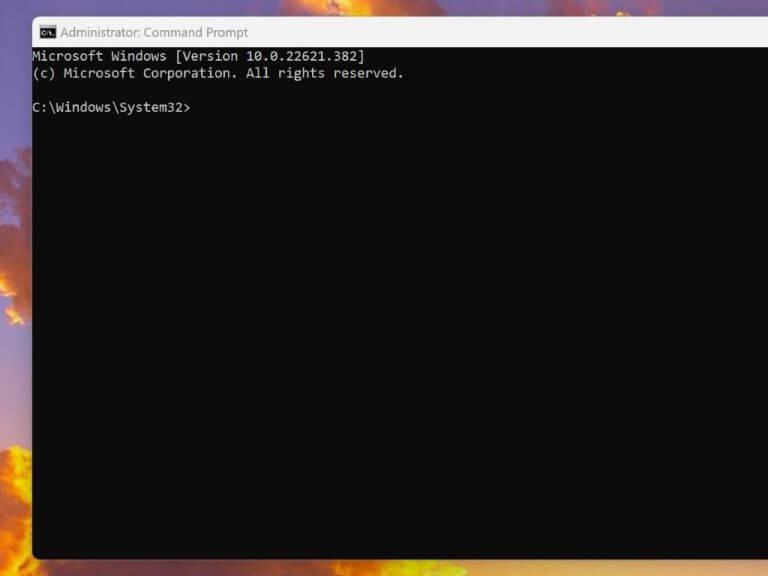
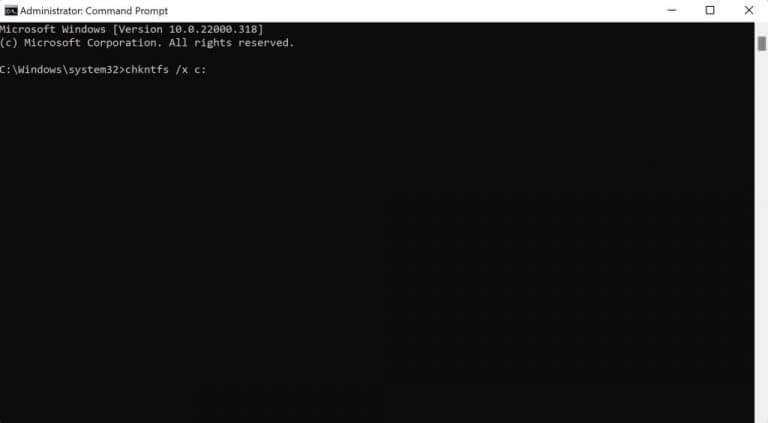



-on-windows-11-and-the-web.jpg)